
Πίνακας περιεχομένων:
- Βήμα 1: Σχεδιασμός του σχηματικού
- Βήμα 2: Τοποθετήστε όλα τα εξαρτήματα
- Βήμα 3: Διορθώστε τυχόν σφάλματα
- Βήμα 4: Δημιουργήστε ένα αρχείο τρυπανιού
- Βήμα 5: Δημιουργήστε ένα αρχείο δεδομένων Excellon Drill
- Βήμα 6: Ανοίξτε τον επεξεργαστή έκκεντρου
- Βήμα 7: Επιλέξτε το αρχείο Excellon
- Βήμα 8: Κάντε κλικ στην Εργασία διεργασίας
- Βήμα 9: Δημιουργήστε τα αρχεία Gerber
- Βήμα 10: Δημιουργήστε τα αρχεία Gerber
- Βήμα 11: Συλλέξτε όλα τα αρχεία και κάντε τα συμπιεσμένα
- Βήμα 12: Δείτε μερικά από τα αρχεία για να βεβαιωθείτε
- Βήμα 13: Προβολή αρχείου Gerber
- Βήμα 14: Βρείτε έναν κατασκευαστή PCB
- Συγγραφέας John Day [email protected].
- Public 2024-01-30 08:38.
- Τελευταία τροποποίηση 2025-01-23 14:39.
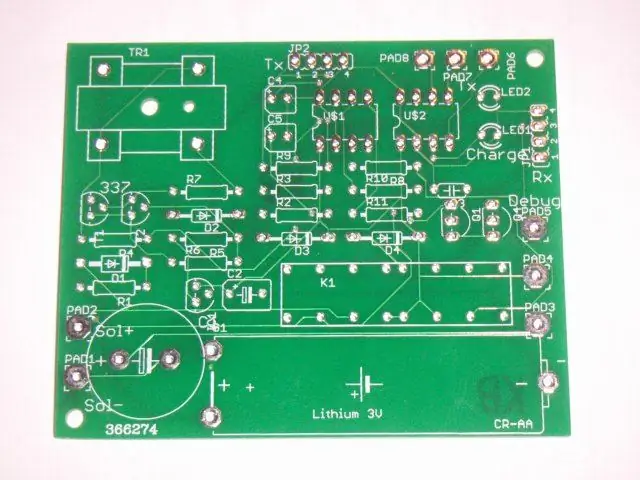
Ενώ υπάρχει μεγάλη ικανοποίηση για την κατασκευή οικιακών PCB, προσθέτοντας το κόστος του κενού PCB, του etchant και των τρυπανιών φτάνει τα 4 $ ανά χαρτόνι. Αλλά για $ 6,25 έναν πίνακα το όλο πράγμα μπορεί να γίνει επαγγελματικά. Αυτό το Instructable σας μεταφέρει στα βήματα για να δημιουργήσετε τα αρχεία Gerber που χρειάζονται οι κατασκευαστές PCB. Το συνολικό κόστος ήταν $ 75US συμπεριλαμβανομένης της αποστολής για 12 σανίδες. 3 πίνακες θα ήταν περίπου 62 δολάρια ΗΠΑ. Αυτό το Instructable βασίζεται σε κάποια σπουδαία δουλειά στη διεύθυνση https://www.instructables.com/id/EXU9BO166NEQHO8XFU (Draw Electronic Schematics with CadSoft EAGLE) και https://www.instructables.com/id/ EZ3WN1QUKYES9J5X48 (Μετατρέψτε το σχηματικό σας Eagle σε PCB). Ο Αετός είναι δωρεάν.
Βήμα 1: Σχεδιασμός του σχηματικού
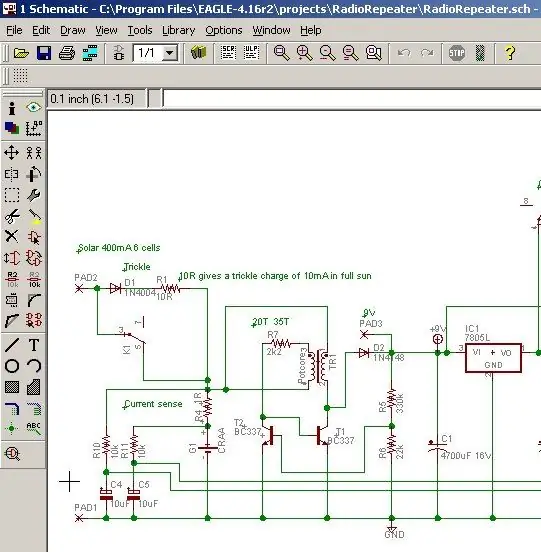
Το πλήρες σχήμα βρίσκεται στη διεύθυνση https://drvernacula.topcities.com/315_mhz_solar_powered_radio_rptr.htm και είναι το σχηματικό για μια μονάδα ηλιακής τροφοδοσίας ραδιοφωνικού αναμεταδότη.
Βήμα 2: Τοποθετήστε όλα τα εξαρτήματα

Οι εκπαιδευτικοί σύνδεσμοι στη σελίδα εισαγωγής δείχνουν πώς να δημιουργήσετε ένα pcb από ένα σχηματικό σχήμα χρησιμοποιώντας το EaglePCB. Μια βασική διαφορά είναι ότι κανένας από τους κανόνες σχεδίασης σχετικά με το πλάτος της πίστας δεν χρειάζεται να αλλάξει καθόλου (ο έλεγχος κανόνα σχεδιασμού drc). Οι προεπιλογές είναι όλες εντάξει και ενώ τα κομμάτια φαίνονται πραγματικά λεπτά και κοντά σε τακάκια δεν έχει σημασία καθώς η πράσινη μάσκα συγκόλλησης καθιστά πολύ εύκολη τη συγκόλληση. Στην πραγματικότητα, αυτά τα είδη σανίδων είναι πολύ πιο εύκολα από τη συγκόλληση πρωτοτύπων. Μερικά μεγάλα μαξιλάρια χρησιμοποιήθηκαν για τη σύνδεση εξωτερικών καλωδίων και προστέθηκαν μερικά επιπλέον σχόλια για το στρώμα επικάλυψης λευκού στοιχείου.
Το θαυμάσιο πράγμα για την κατασκευή σανίδων όπως αυτή σε σύγκριση με την κατασκευή σπιτικών σανίδων είναι ότι δεν χρειάζεται να ανησυχείτε για την προσπάθεια βελτιστοποίησης του δρομολογητή για ένα μόνο επίπεδο. Απλώς εκτελέστε τον αυτόματο δρομολογητή μία φορά και είναι προεπιλεγμένος σε λειτουργία διπλού επιπέδου και παράγει πάντα 100% σχεδιασμό αυτόματα μέσα σε λίγα δευτερόλεπτα. Ακόμη και με εξαρτήματα πολύ πιο πυκνά από αυτόν τον πίνακα, ο Eagle πάντα δρομολογεί ολόκληρο τον πίνακα.
Βήμα 3: Διορθώστε τυχόν σφάλματα
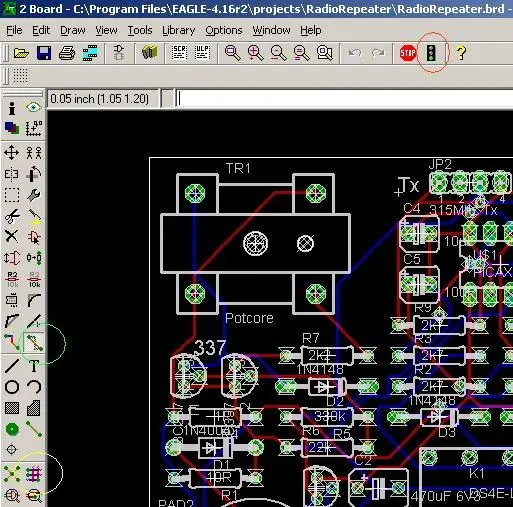
Μερικές φορές κάποιος βρίσκει ένα καλύτερο συστατικό στη βιβλιοθήκη ή αλλάζει ένα στοιχείο. Για να αντιγράψετε και να αντικαταστήσετε τα κομμάτια, κάντε κλικ στο σύμβολο ripup (πράσινος κύκλος), κάντε κλικ στο φανάρι (κόκκινος κύκλος) και, στη συνέχεια, επανατοποθετήστε (κίτρινος κύκλος). Τα τελευταία χρόνια βρήκα μερικές συμβουλές και κόλπα για να φτιάξω καλύτερους πίνακες: 1) Για να πλησιάσετε τα κομμάτια - Εργαλεία/Αυτόματα/Γενικά και ρυθμίστε το πλέγμα σε κάτι σαν 10mil2) Για να κάνετε τα κομμάτια δεδομένων λεπτά αλλά τα κομμάτια ισχύος πιο παχιά, Επεξεργασία/Δίκτυο (στο κάτω μέρος) και ξεκινήστε να πληκτρολογείτε ένα πλαίσιο κειμένου για να ονομάσετε την τάξη. Χρησιμοποιώ τρεις τάξεις. Gnd, Power και ένα για όλα τα υπόλοιπα. 3) Στο ΛΔΚ, η απόσταση/απόσταση χαλκού αλλάζει από 40 σε 20 - αυτό επιτρέπει την τοποθέτηση δύο κομματιών μεταξύ των μαξιλαριών IC, γεγονός που μπορεί να αυξήσει σημαντικά την πυκνότητα του πίνακα. έως μέσω αύξησης από 8 σε 40. (αφήστε όλα τα υπόλοιπα στα 8mil). Αυτό αυξάνει την απόσταση μεταξύ vias και pads, οπότε λιγότερες πιθανότητες γέφυρας κατά τη συγκόλληση. Παραδόξως, αυτό επιτάχυνε επίσης το autorouter.
Βήμα 4: Δημιουργήστε ένα αρχείο τρυπανιού
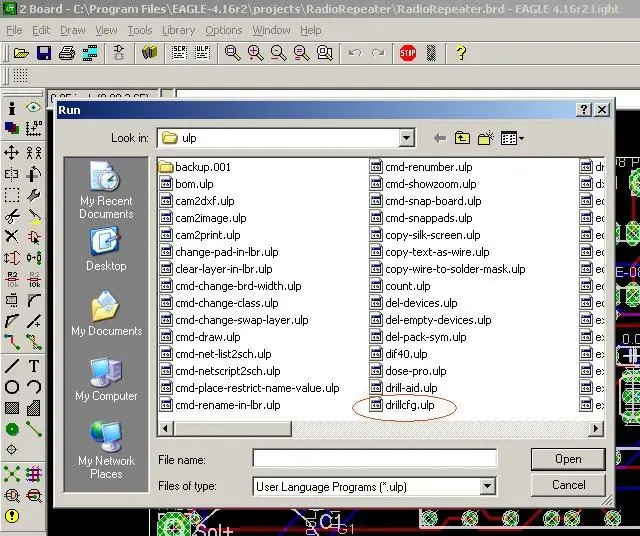
Ο κατασκευαστής πρέπει να γνωρίζει τι τρυπάνια θα χρησιμοποιήσει. Ο Eagle έχει χρησιμοποιήσει αυτόματα ό, τι τρυπάνι ταιριάζει στα εξαρτήματα που έχουν επιλεγεί. Μεταβείτε στο Αρχείο/Εκτέλεση και επιλέξτε το αρχείο "drillcfg.ulp". Επέλεξα ίντσες και όχι mm και αυτό φάνηκε καλό με τον κατασκευαστή. Κάντε κλικ στο κουμπί ok και πάλι ξανά. Θα αποθηκεύσει ένα αρχείο με επέκταση.drl.
Βήμα 5: Δημιουργήστε ένα αρχείο δεδομένων Excellon Drill
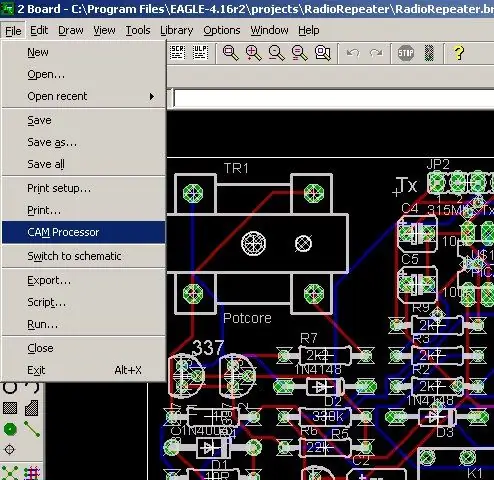
Κάντε κλικ στο Αρχείο/Επεξεργαστής κάμερας
Βήμα 6: Ανοίξτε τον επεξεργαστή έκκεντρου
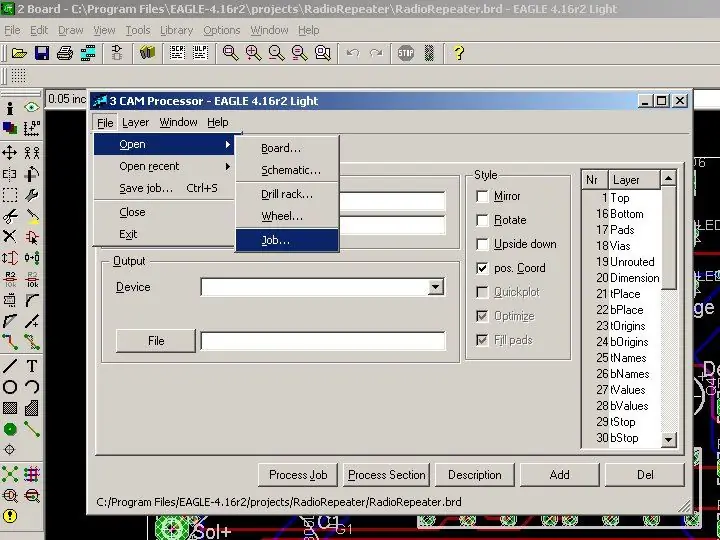
Στον επεξεργαστή κάμερας κάντε κλικ στο Αρχείο/Άνοιγμα/Εργασία
Βήμα 7: Επιλέξτε το αρχείο Excellon
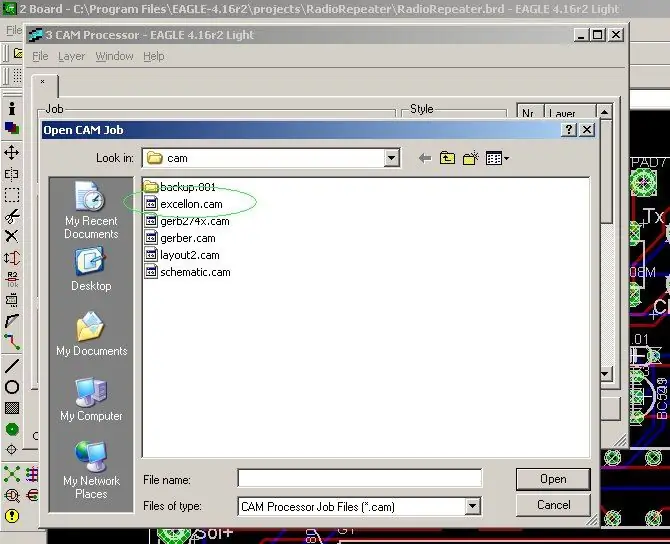
Επιλέξτε Excellon
Βήμα 8: Κάντε κλικ στην Εργασία διεργασίας
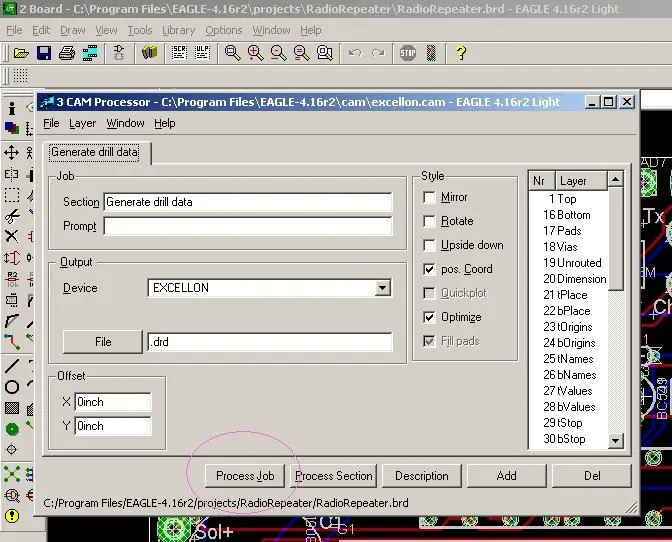
Κάντε κλικ στην Εργασία διεργασίας. Αυτό θα δημιουργήσει μερικά αρχεία. Κλείστε αυτό το μενού με το x επάνω δεξιά.
Βήμα 9: Δημιουργήστε τα αρχεία Gerber

Επαναλάβετε τα βήματα 5) και 6) για να ανοίξετε ξανά τον επεξεργαστή CAM και αυτή τη φορά ανοίξτε το αρχείο gerb274x
Βήμα 10: Δημιουργήστε τα αρχεία Gerber
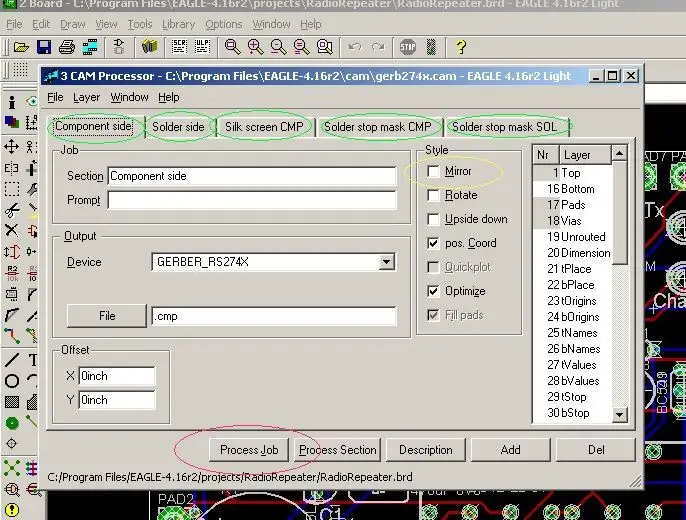
Αυτό είναι το σημαντικό κομμάτι. Πρέπει να κάνετε κλικ σε κάθε μία από τις καρτέλες που έχουν κυκλωθεί με πράσινο χρώμα και να βεβαιωθείτε ότι το Mirror (με κίτρινο χρώμα) είναι απενεργοποιημένο. Όταν κάνετε κλικ στις καρτέλες θα παρατηρήσετε ότι οι γραμμές Nr και Layer που επισημαίνονται στα δεξιά θα αλλάξουν. Μια από τις προεπιλογές που ίσως θέλετε να αλλάξετε είναι οι τιμές των στοιχείων - στο αντίγραφό μου αυτό καταργήθηκε και η μεταξωτή οθόνη κατέληξε με U20 αλλά όχι το πραγματικό τσιπ - π.χ. ένα IC μπορεί να είναι 74HC04. Κάντε κλικ στις καρτέλες στο Silk Screen Cmp και κάντε κλικ σε 27 τιμές. Μόλις όλα τα πλαίσια καθρέφτη είναι σίγουρα ανεξέλεγκτα, κάντε κλικ στην Εργασία διεργασίας (κόκκινος κύκλος).
Βήμα 11: Συλλέξτε όλα τα αρχεία και κάντε τα συμπιεσμένα
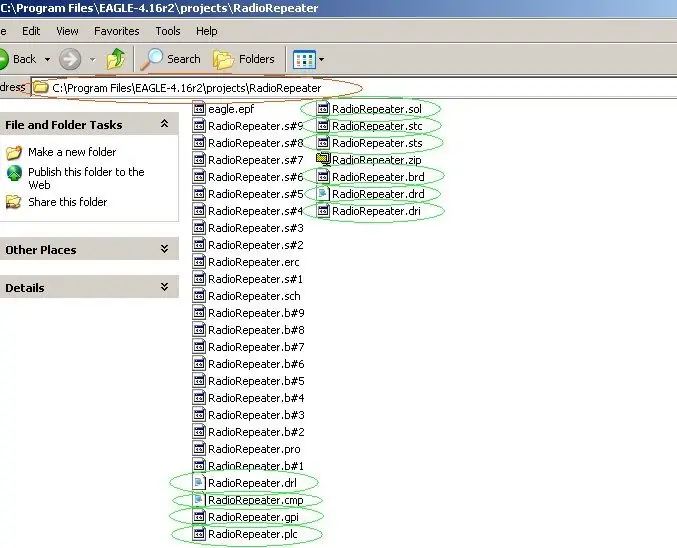
Συγκέντρωσα 10 αρχεία, τα έβαλα σε έναν κατάλογο temp και χρησιμοποίησα το winzip για να δημιουργήσω ένα μόνο αρχείο zip. Έχω την αίσθηση ότι ένα ή δύο από αυτά δεν χρειάζονται πραγματικά από τον κατασκευαστή, αλλά τα έστειλα ούτως ή άλλως. Το αρχείο που σίγουρα δεν χρειάζεται ο κατασκευαστής είναι το.sch σχηματικό αρχείο. Τα βήματα 4-11 συνοψίζονται σε μορφή κειμένου στη διεύθυνση
Βήμα 12: Δείτε μερικά από τα αρχεία για να βεβαιωθείτε
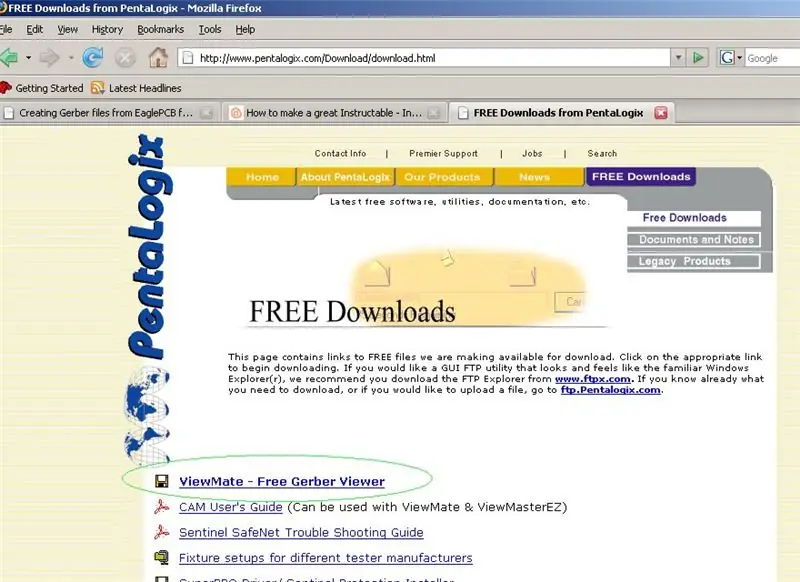
Κατεβάστε ένα δωρεάν πρόγραμμα προβολής αρχείων Gerber
Βήμα 13: Προβολή αρχείου Gerber

Τα αρχεία τρυπανιών μπορούν να προβληθούν με έναν επεξεργαστή κειμένου.
Τα αρχεία Gerber μπορούν να προβληθούν με ένα δωρεάν πρόγραμμα προβολής αρχείων Gerber. Πήγα στον παραπάνω ιστότοπο και εγκατέστησα το Viewmate. Εμφανίζεται στο μενού Έναρξη των παραθύρων ως Start/Programs/Pentalogic. Στο Viewmate έκανα κλικ στο Αρχείο / Άνοιγμα και περιήγησα στο C: / Program Files / EAGLE-4.16r2 / projects / RadioRepeater και στο κάτω μέρος των παραθύρων άλλαξα αρχεία τύπου σε *. *. Για παράδειγμα, αυτό είναι το αρχείο.sol solder side side
Βήμα 14: Βρείτε έναν κατασκευαστή PCB
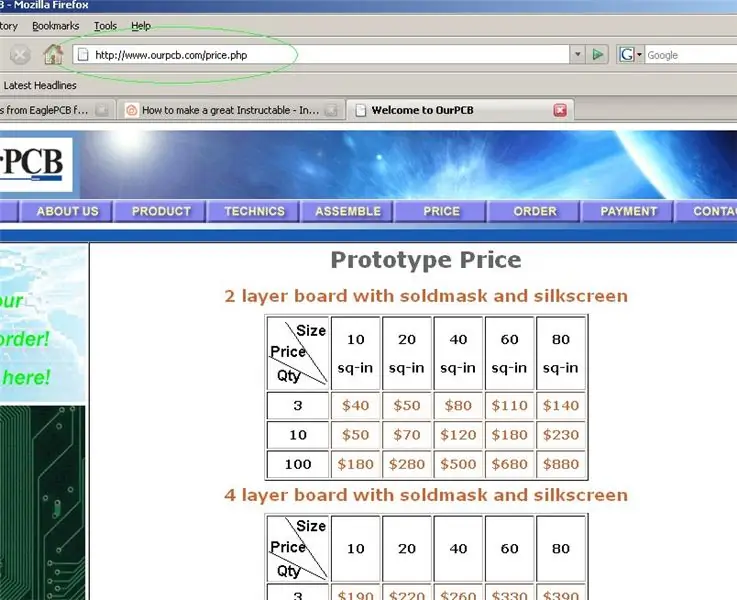
Αυτή η εταιρεία OurPCB βρίσκεται στην Κίνα και ξεχώρισε από μερικές από τις άλλες στο ότι διαφήμισαν ελεύθερα την τιμή τους για μικρές ποσότητες. Η αποστολή είναι FedEx και στις ΗΠΑ αναφέρουν 22 $. Τα 40 $ παραπάνω για έναν πίνακα 10 τετραγωνικών ιντσών είναι για όλους τους 3 πίνακες, όχι ανά μεμονωμένο πίνακα. Σε ποσότητα 100 η τιμή ανά σανίδα είναι 1,80 $ το καθένα. Μπορούν να δώσουν μια σταθερή προσφορά μόλις λάβουν τα συμπιεσμένα αρχεία.
Αυτοί οι πίνακες έφτασαν σε 9 εργάσιμες ημέρες. Υπήρχαν μερικά προβλήματα αρχικά με την αποστολή λανθασμένων αρχείων (για αυτό κυρίως έγραψα αυτό το Instructable!) Και ήταν πολύ υπομονετικοί και ευγενικοί από το τέλος τους. Υπήρχαν επίσης ορισμένα προβλήματα ηλεκτρονικού ταχυδρομείου στο ότι τα μηνύματα που επιστρέφονταν ήταν εντελώς κενά. Iμουν σε θέση να διαβάσω το αρχικό κείμενο και τουλάχιστον να καταλάβω από ποιον προέρχονταν, αλλά σχεδόν διέγραψα το μήνυμα ως ανεπιθύμητο ταχυδρομείο. Τελικά κατέληξα να επικοινωνώ με κείμενο Skype. Όλοι γράφουν πολύ καλά αγγλικά που είναι λίγο ενοχλητικό καθώς το Mandarin μου δεν υπάρχει. Τα παιδιά μου όμως μαθαίνουν μανδαρινικά στο σχολείο. Η πληρωμή έγινε μέσω Paypal, η οποία παραμένει ασφαλέστερη από τη χρήση πιστωτικής κάρτας (και για τα δύο μέρη) και πολύ φθηνότερη από τη διατραπεζική μεταφορά. Ελπίζω ότι αυτό το Instructable είναι χρήσιμο. Έχω κατασκευάσει πολλές εκατοντάδες πίνακες πρωτοτύπων τα τελευταία είκοσι χρόνια, αλλά νομίζω ότι από εδώ και στο εξής θα κατασκευάζω σανίδες επαγγελματικά.
Συνιστάται:
Πώς να φτιάξετε PCB στο σπίτι: 14 βήματα (με εικόνες)

Πώς να φτιάξετε PCB στο σπίτι: Σύνδεσμος ιστότοπου: www.link.blogtheorem.comΓεια σας, αυτό είναι διδακτικό και αφορά " Πώς να φτιάξετε PCB στο σπίτι " χωρίς ειδικό υλικό. Ως φοιτητής Μηχανικής Ηλεκτρονικής, προσπαθώ να κάνω DIY έργα που απαιτούν απλό ηλεκτρονικό περίβλημα
TinyDice: Επαγγελματικά PCB στο σπίτι με κόφτη βινυλίου: 10 βήματα (με εικόνες)

TinyDice: Επαγγελματικά PCB στο σπίτι με κόφτη βινυλίου: Αυτό το διδακτικό αποτελείται από έναν οδηγό βήμα προς βήμα που τεκμηριώνει μια μέθοδο κατασκευής επαγγελματικών ποιοτικών PCB στο σπίτι με τη χρήση ενός κόφτη βινυλίου, με αξιόπιστο, απλό και αποτελεσματικό τρόπο. Αυτή η μέθοδος επιτρέπει την παραγωγή συνοπτικών
Πώς να φτιάξετε PCB στο σπίτι Μέρος 1: 4 βήματα

Πώς να φτιάξετε PCB στο σπίτι Μέρος 1: Σήμερα, μπορούμε εύκολα να δημιουργήσουμε ένα τυπωμένο κύκλωμα υψηλής ποιότητας, ούτε καν επαγγελματικό, αλλά καλή ποιότητα για έργα χόμπι. στο σπίτι χωρίς ειδικό υλικό. Τι είναι το PCB; Ένας πίνακας τυπωμένου κυκλώματος (PCB) υποστηρίζει μηχανικά και ηλεκτρικά
Πώς να φτιάξετε ένα PCB στο σπίτι: 9 βήματα
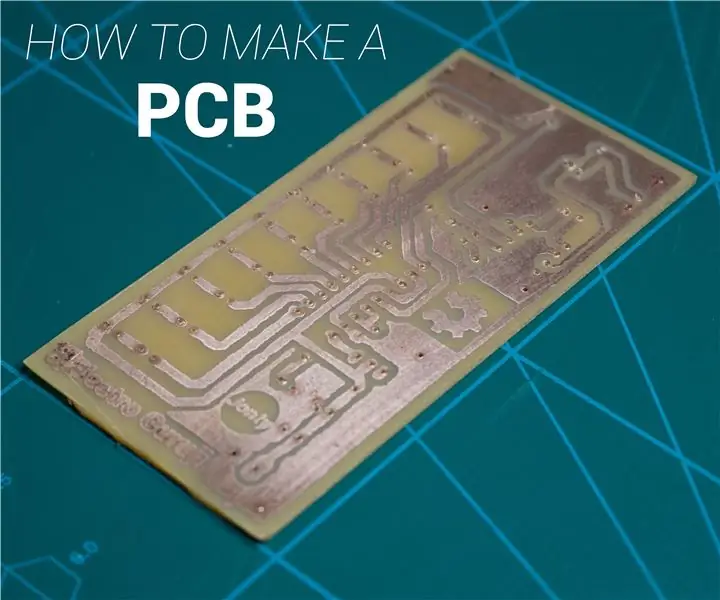
Πώς να φτιάξετε ένα PCB στο σπίτι: Μάθετε πώς να φτιάχνετε μια πλακέτα τυπωμένων κυκλωμάτων στο σπίτι χρησιμοποιώντας το Iron & Μέθοδος Laser Printer και Ferric Chloride Etchant. Μην ξεχάσετε να εγγραφείτε για περισσότερα έργα: YouTube
Κάντε την οθόνη σας αόρατη (σχεδόν σχεδόν): 4 βήματα

Κάντε την οθόνη σας αόρατη (σχεδόν σχεδόν): Δημιουργήστε ένα φόντο επιφάνειας εργασίας για να διασκεδάσετε και να μπερδέψετε τους φίλους και τους συναδέλφους σας χρησιμοποιώντας μόνο μια ψηφιακή φωτογραφική μηχανή και λίγο κατσούφιασμα
